Primijenite rješenja u ovom vodiču kako biste ispravili pogrešku
- SSPI rukovanje nije uspjelo zbog koda pogreške 0x8009030c Poruka općenito znači neuspjeh provjere autentičnosti korisnika.
- To se događa kada lozinka istekne za trenutnu sesiju na udaljenom sustavu ili je račun poslužitelja domene možda zaključan.
- Onemogućavanje povratne provjere i ponovno pokretanje preglednika SQL poslužitelja riješit će problem.
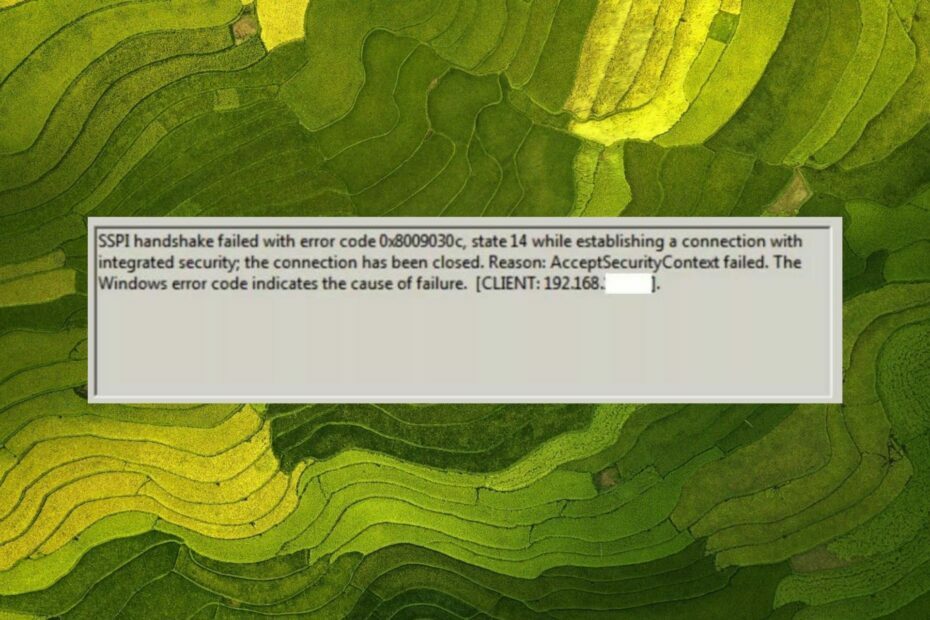
Nekoliko korisnika SQL Servera susrelo se s SSPI rukovanje nije uspjelo s kodom pogreške 0x8009030c, stanje 14 tijekom uspostavljanja veze s integriranom sigurnošću; veza je zatvorena. na Windows računalima koja se oslanjaju na Windows provjeru autentičnosti za povezivanje sa SQL Serverom.
Ova pogreška SQL poslužitelja događa se zbog kvara Kerberosa zbog čega je provjera autentičnosti korisnika neuspješna.

Dovedite svoju web stranicu do vrhunske izvedbe uz najekonomičnije rješenje.
4.9/5
PROVJERITE PONUDU►

Poboljšajte upravljanje svojim web mjestom i isprobajte najbolje hosting web mjesto!
4.7/5
PROVJERITE PONUDU►

Pokrenite web stranicu i proširite svoje poslovanje pomoću ove sigurne aplikacije.
4.6/5
PROVJERITE PONUDU►

Razvijte više web stranica s jednom od najpouzdanijih usluga.
4.3/5
PROVJERITE PONUDU►

Osigurajte svaku potrebu vašeg poslovanja uz pouzdanu i sigurnu pomoć.
4.1/5
PROVJERITE PONUDU►
Zašto dobivam neuspješno SSPI rukovanje s pogreškom 0x8009030c?
Šifra pogreške 0x8009030c općenito se pojavljuje zbog problema povezanih s Active Directoryjem i mrežom. Neki od drugih razloga su sljedeći:
- Problemi s računom domene – Račun poslužitelja domene koji upravlja SQL poslužitelj račun motora može biti zaključan kada se pokuša postaviti veza.
- Problemi s autentifikacijom – Kerberos autentifikacija za povezivanje sa SQL Serverom nije uspješna.
- Lozinka istekla – Na udaljenom računalu, SSPI rukovanje nije uspjelo s kodom pogreške 0x8009030c također se može dogoditi kada lozinka istekne za trenutnu sesiju.
- Blok vatrozida – A virtualni vatrozid između poslužitelja aplikacija i kontrolera domene može blokirati veći RPC dinamički raspon portova.
- Problem sa sinkronizacijom vremena – Pogreške SSPI rukovanja također se mogu pokrenuti zbog vremenske razlike između sata klijenta i poslužitelja.
Ako tražite učinkovita rješenja za jednostavno prevladavanje neuspjelog SSPI rukovanja s kodom pogreške 0x8009030c, ovaj će vas vodič pokriti.
Kako mogu popraviti SSPI rukovanje neuspjelim kodom pogreške 0x8009030c?
1. Ponovno pokrenite usluge preglednika SQL poslužitelja
- pritisni Windows tipku na programskoj traci za prikaz Početak izbornik i tip sql u traci za pretraživanje.
- Desnom tipkom miša kliknite SQL Server Configuration Manager u rezultatima pretraživanja i odaberite Pokreni kao administrator.
- Klik Da na Kontrola korisničkih radnji prozor upita.
- Odaberite SQL Server usluge s lijeve navigacijske ploče SQL Server Configuration Manager.
- Na proširenom popisu usluga kliknite desnom tipkom miša SQL Server preglednik, a zatim odaberite Ponovno pokretanje iz kontekstnog izbornika.
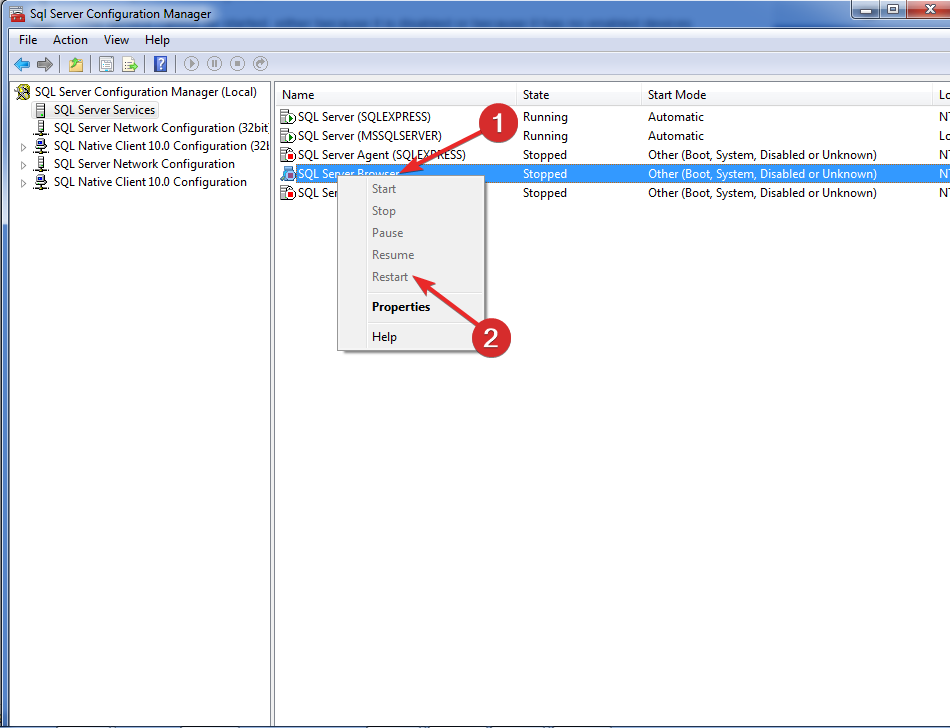
Ako usluga SQL Server Browser koja radi u pozadini naiđe na problem, može doći do problema u uspostavljanju veze, uzrokujući SQL 0x8009030c pogrešku; ponovno pokretanje će isprati temeljnu predmemoriju rješavajući problem.
2. Izmijenite registar
- pritisni Windows ključ za pokretanje Početak izbornik, vrsta urednik registra u traci za pretraživanje i odaberite odgovarajuću opciju iz odjeljka rezultata.
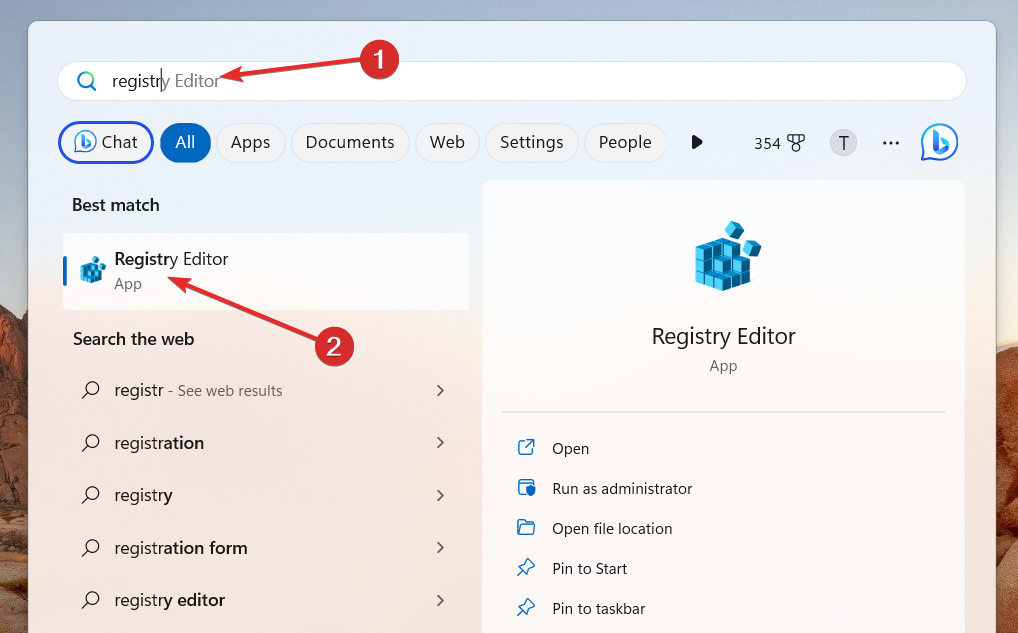
- Unesite sljedeću adresu ključa za pristup sljedećem ključu registra u uređivaču registra.
HKLM\Sustav\CurrentControlSet\Control\LSA - Sada desnom tipkom miša kliknite bilo gdje na desnom dijelu uređivača registra i odaberite Novi slijedi DWORD (32-bitni) iz kontekstnog izbornika.
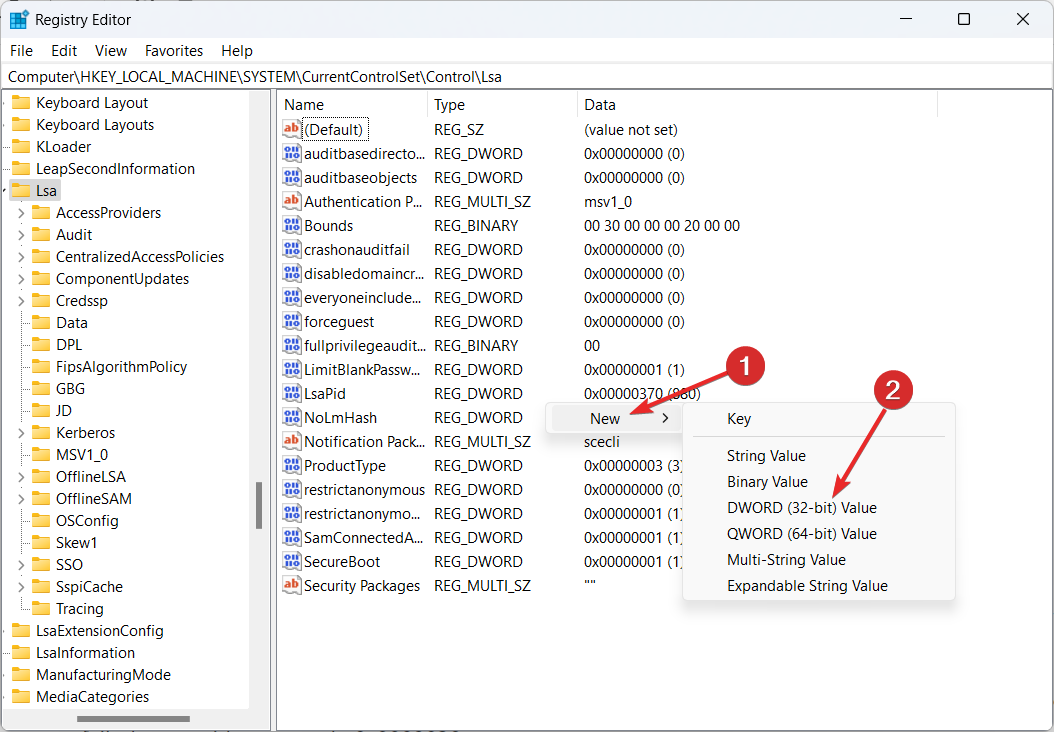
- Zatim preimenujte novostvoreni DWORD u Onemogući LoopbackCheck.
- Desni klik Onemogući LoopbackCheck i izabrati Izmijeniti iz kontekstnog izbornika.
- Postavite vrijednost na 1 i pritisnite u redu dugme.

- Sada izađite iz uređivača registra i ponovno pokrenite Windows PC kako biste primijenili promjene.
Provjera povratne petlje je sigurnosna značajka na vašem OS-u koja ograničava pristup web aplikacijama putem potpuno kvalificiranog naziva domene (FQDN) ako je pokušaj pristupa bio iz sustava koji hostira aplikaciju.
Kao što je izvijestilo nekoliko korisnika SQL-a, onemogućavanje opcije provjere povratne petlje pomaže u rješavanju pogreške SSPI rukovanja nije uspjelo s kodom pogreške 0x8009030c.
- Dell USB priključci ne rade? Popravite ih u 7 brzih koraka
- PROCEXP152.SYS: Što je to i čemu služi?
- Popravak: Pristup hostu Windows skripti onemogućen je na ovom računalu
- Administrator sustava postavio je pravila za sprječavanje instalacije [Popravak]
- Popravak: morate biti administrator koji pokreće sesiju konzole
3. Sinkronizirajte sat ciljanog poslužitelja
- pritisni Windows ključ za pokretanje Početak izbornik, vrsta sql u traci za pretraživanje i odaberite SQL Server Management Studio iz rezultata pretraživanja.
- Kliknite na Plus prijavite se u preglednik objekata kako biste proširili poslužitelj na kojem želite sinkronizirati satove ciljnog poslužitelja sa satom glavnog poslužitelja.
- Desnom tipkom miša kliknite SQL Server agent, Izaberi Administracija više poslužitelja iz podizbornika, nakon čega slijedi Upravljanje ciljnim poslužiteljima iz podizbornika.
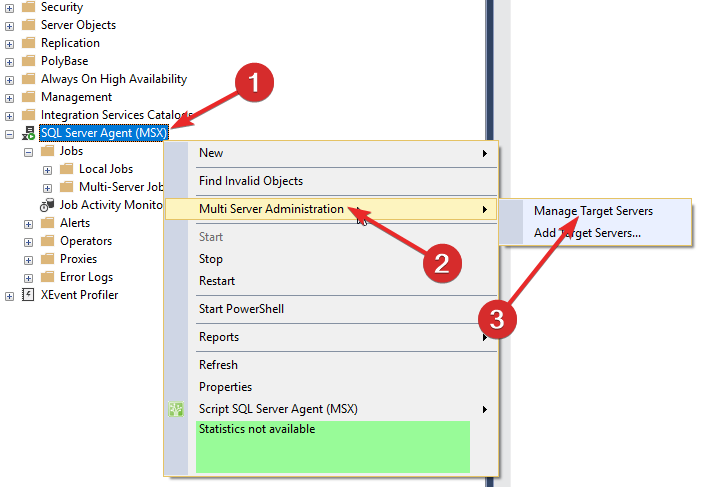
- Zatim kliknite Post Upute u Upravljanje ciljnim poslužiteljima dijaloški okvir.
- Izaberi Sinkronizirajte satove od Popis vrsta instrukcija.
- Kliknite na Svi ciljni poslužitelji za sinkronizaciju svih satova ciljnog poslužitelja sa satom glavnog poslužitelja opcija pod Primatelji odjeljak.
4. Dopusti RPC dinamički raspon portova kroz vatrozid
- pritisni Windows ključ, vrsta urednik pravila grupei odaberite relevantnu opciju iz rezultata pretraživanja.
- Na lijevom oknu Uređivač pravila grupe prozor, proširite Računalna konfiguracija opcija.
- Sada idite na sljedeću stazu:
Pravila\Windows postavke\Sigurnosne postavke\Windows vatrozid s naprednom sigurnošću\Windows vatrozid s naprednom sigurnošću - LDAP\ulazna pravila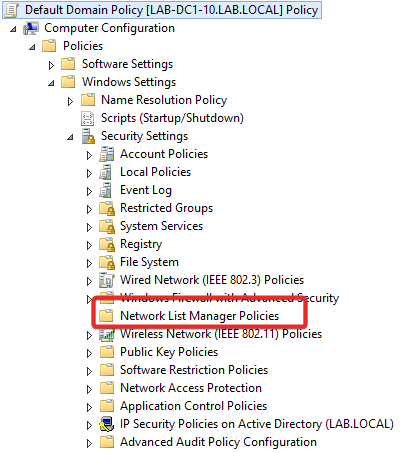
- Desni klik Ulazna pravila i izabrati Novo pravilo iz kontekstnog izbornika.
- Odaberite Prilagođen i kliknite Sljedeći.
- Odaberite Svi programi i kliknite Sljedeći.
- Dodijeliti TCP kao Vrsta protokola i RPC dinamički priključci kao Lokalna luka i kliknite Sljedeći.
- Navedite IP adresu čvora skeniranja na popisu udaljenih IP adresa i kliknite Sljedeći.
- Izaberi Dopusti vezu i kliknite Sljedeći.
- Odaberite potvrdne okvire koji ispunjavaju uvjete povezivanja stroja i kliknite Sljedeći.
- Navedite Radarski RPC dinamički priključci kao ime i kliknite Završi.
To je sve! Nadamo se da će SSPI rukovanje nije uspjelo s pogreškom koda 0x8009030c biti lako razriješeno primjenom rješenja navedenih u ovom vodiču.
Želite provjeriti ovaj vodič ako naiđete na Greška Microsoft SQL Servera 18456 prilikom pokušaja prijave.
U slučaju da trebate dodatnu pomoć, slobodno nam ostavite komentar ispod.
![5 najboljih sigurnosnih kopija SQL poslužitelja [besplatno i uz naplatu]](/f/373b0a166400f065aab2d198f3a9ff03.jpg?width=300&height=460)
![5+ najboljih Windows hostinga s SQL serverom [Vodič za 2021]](/f/69edcf9098a93f2c2c5d662896dba4e3.jpg?width=300&height=460)
